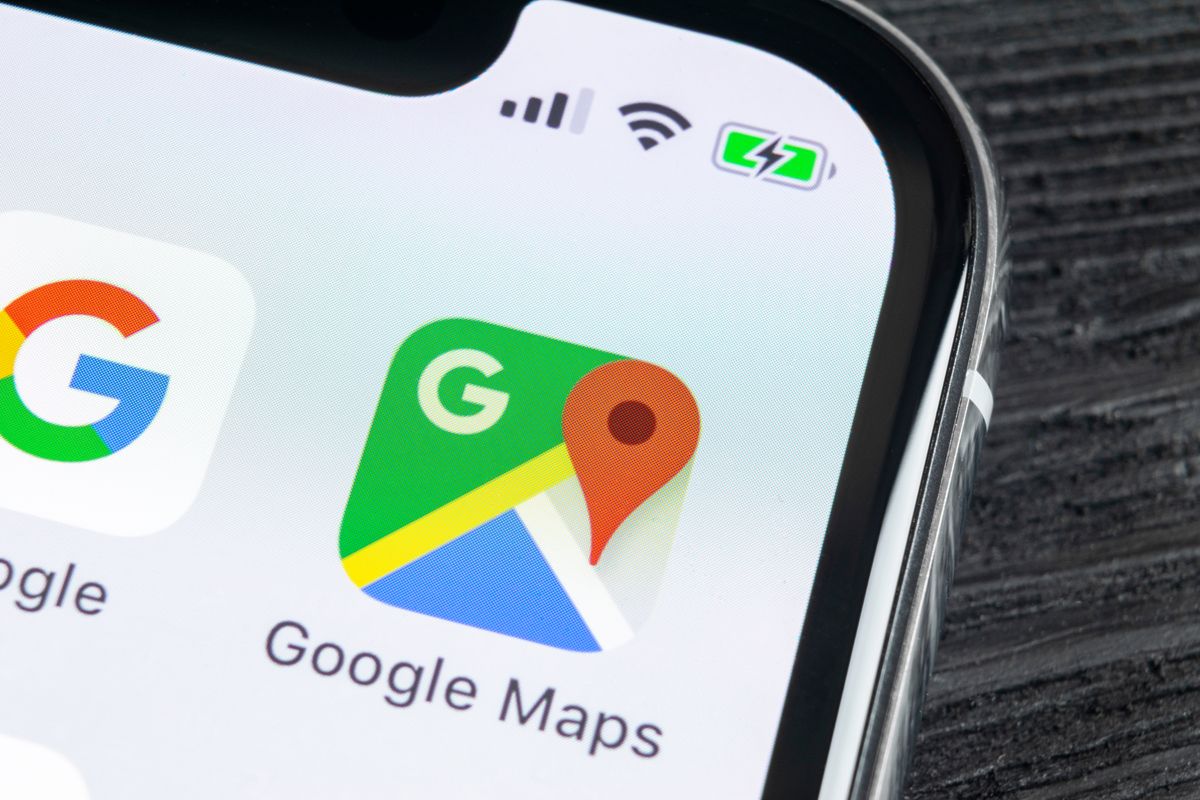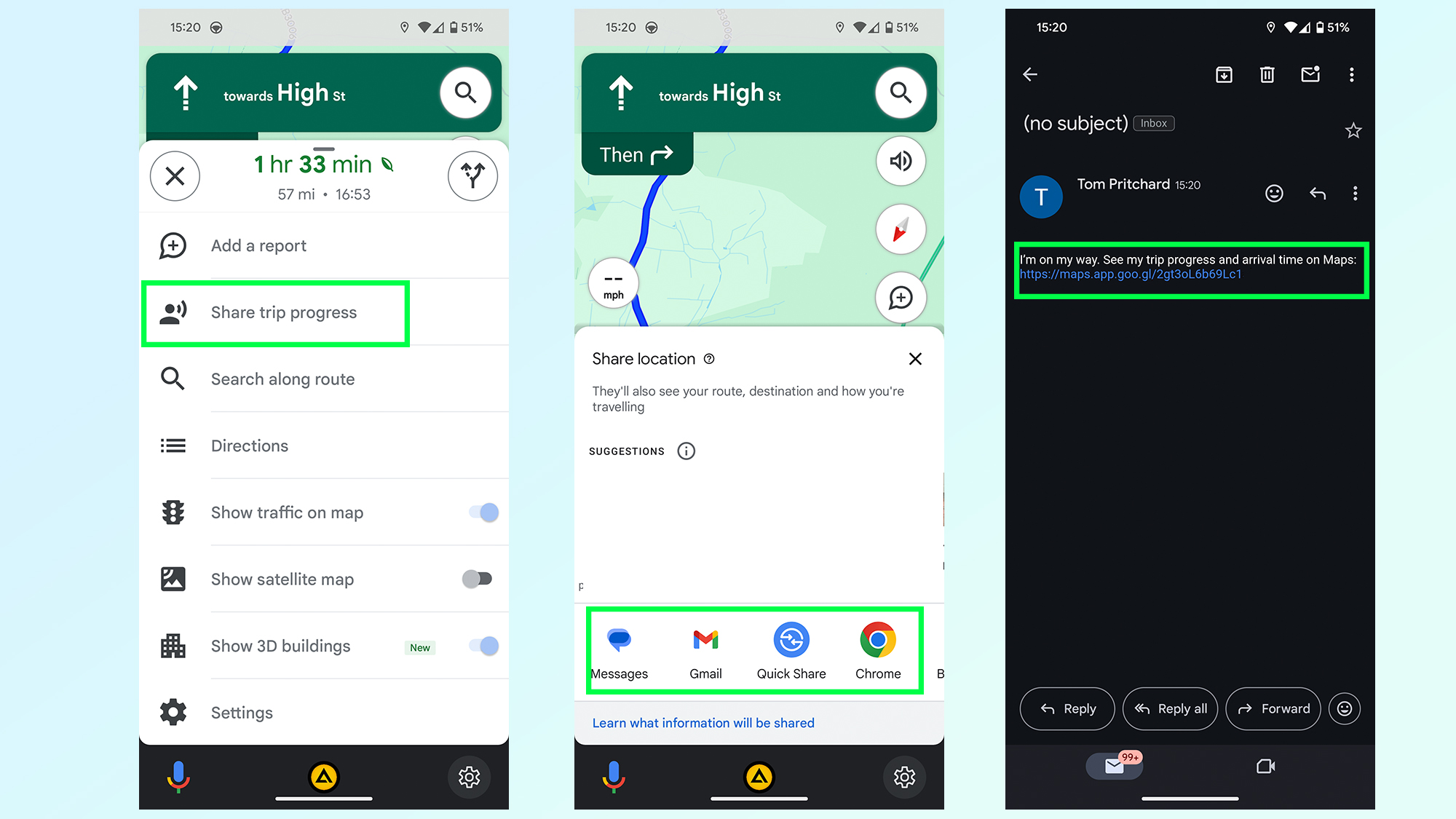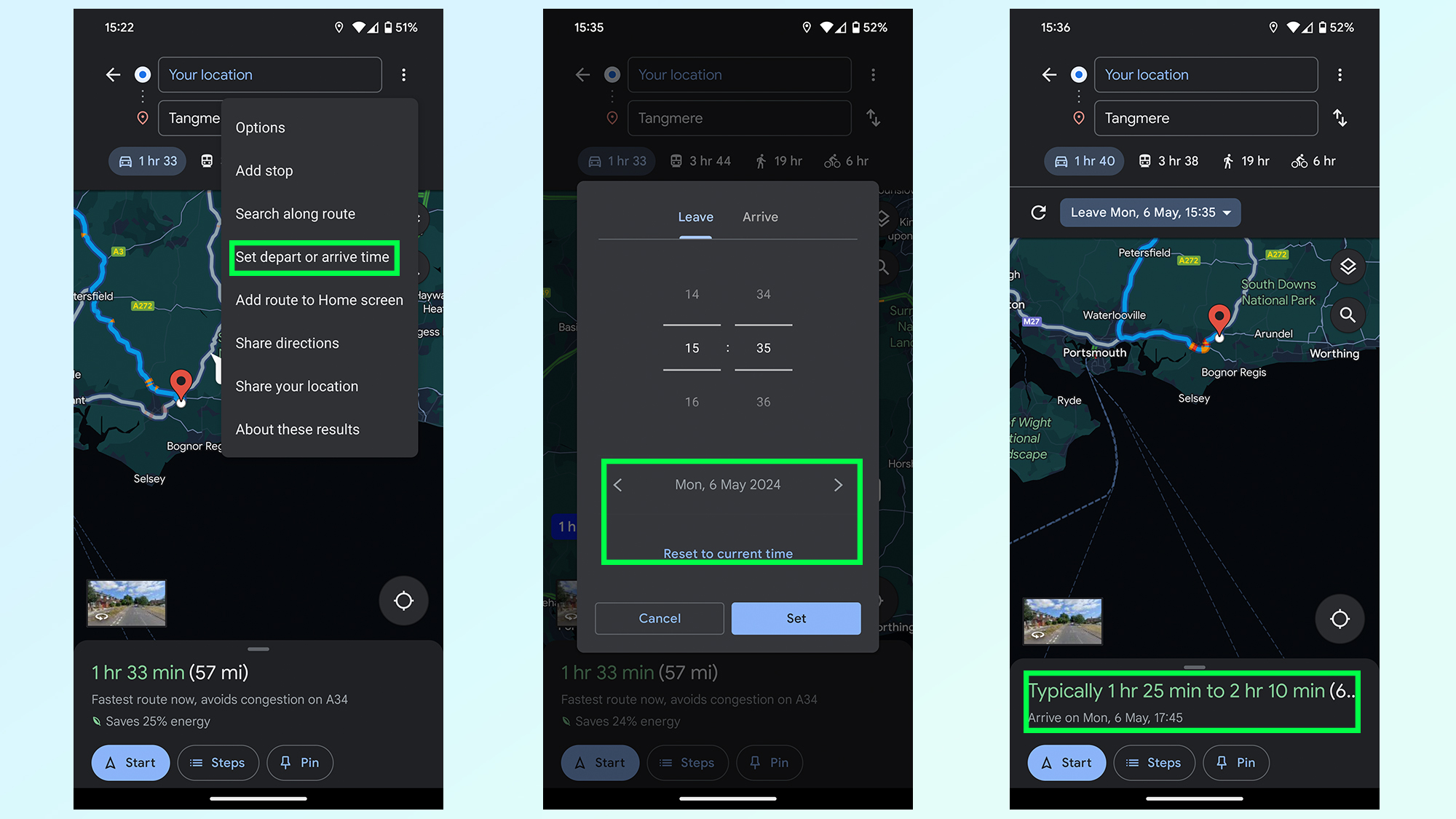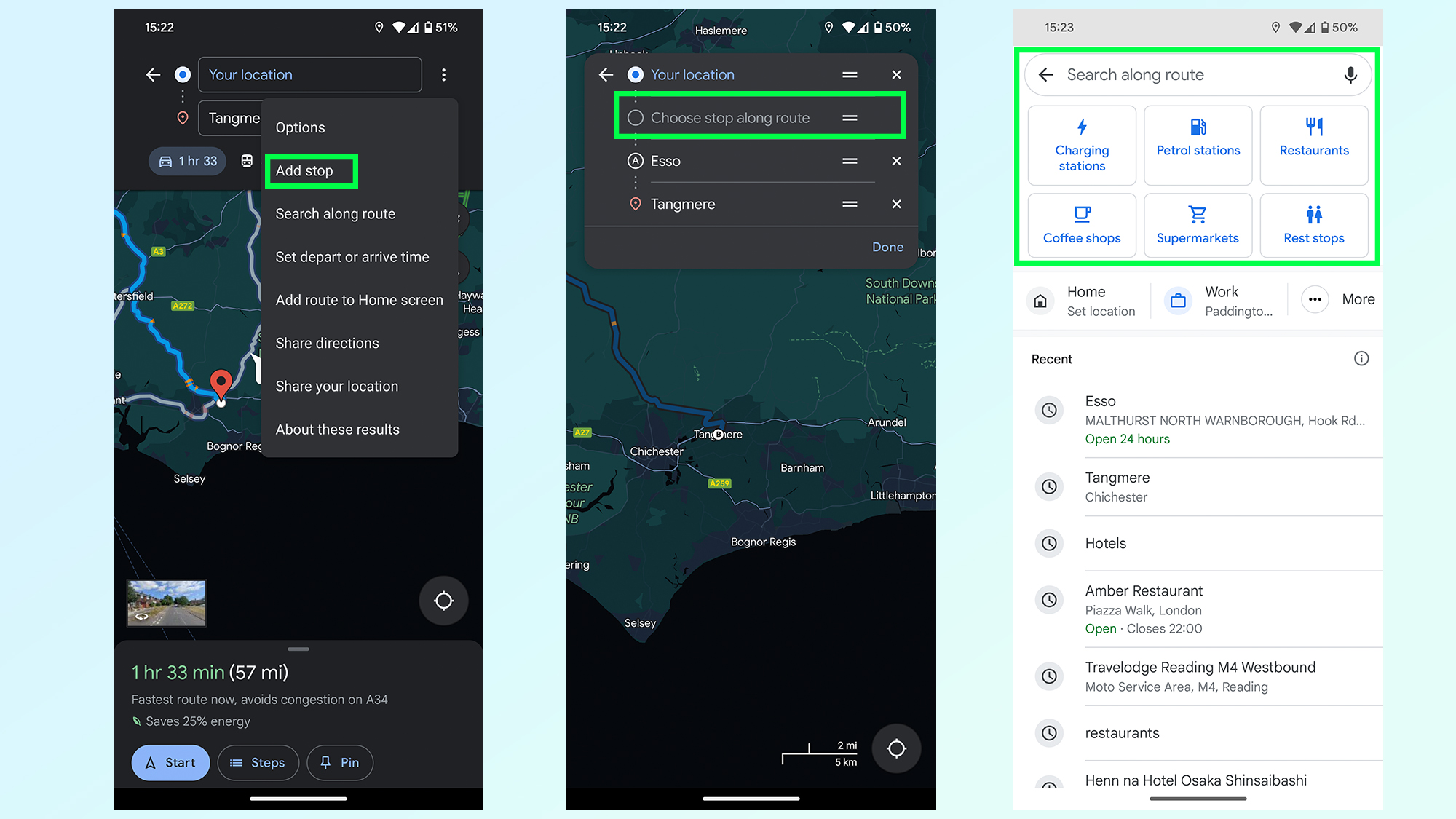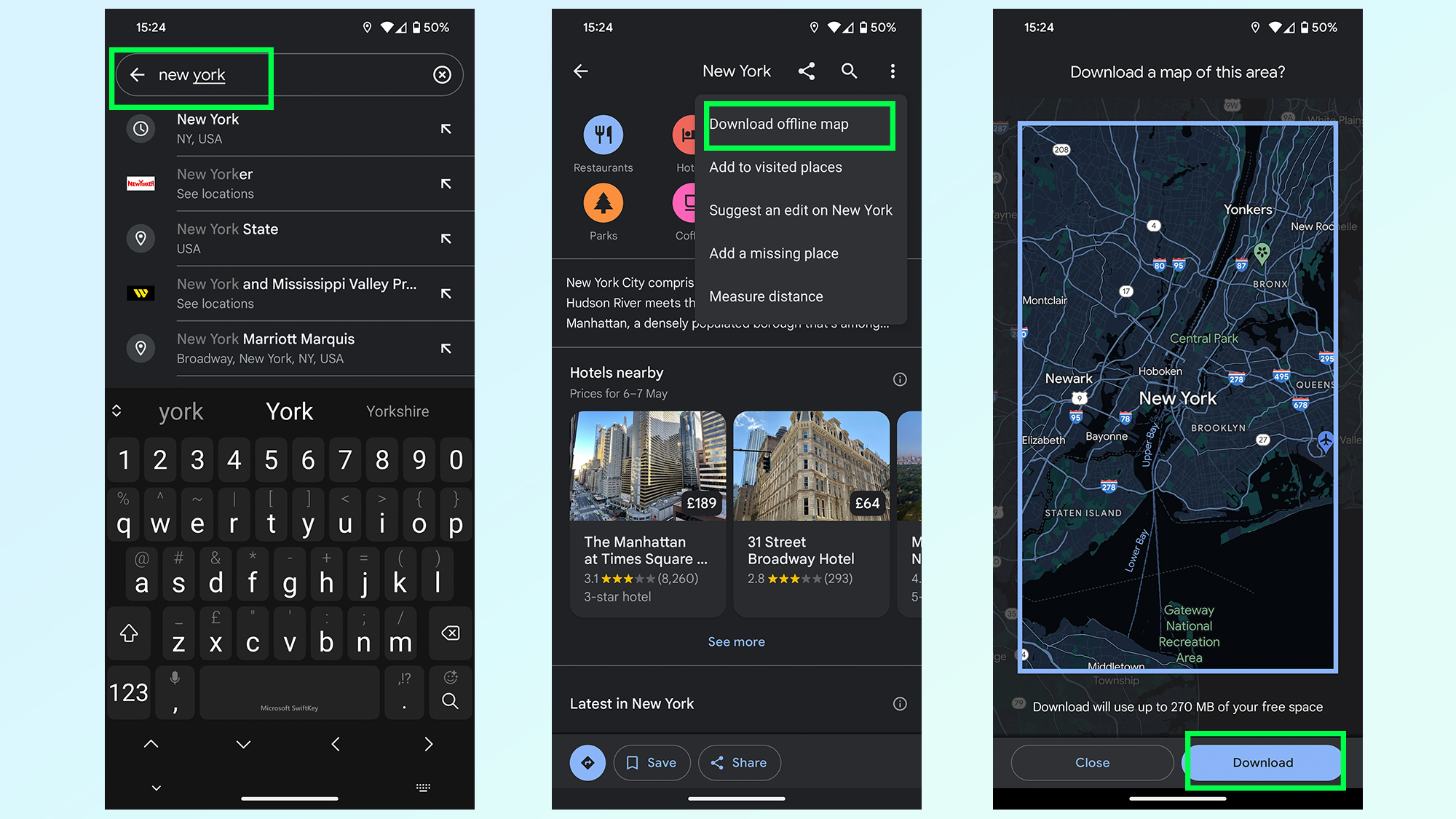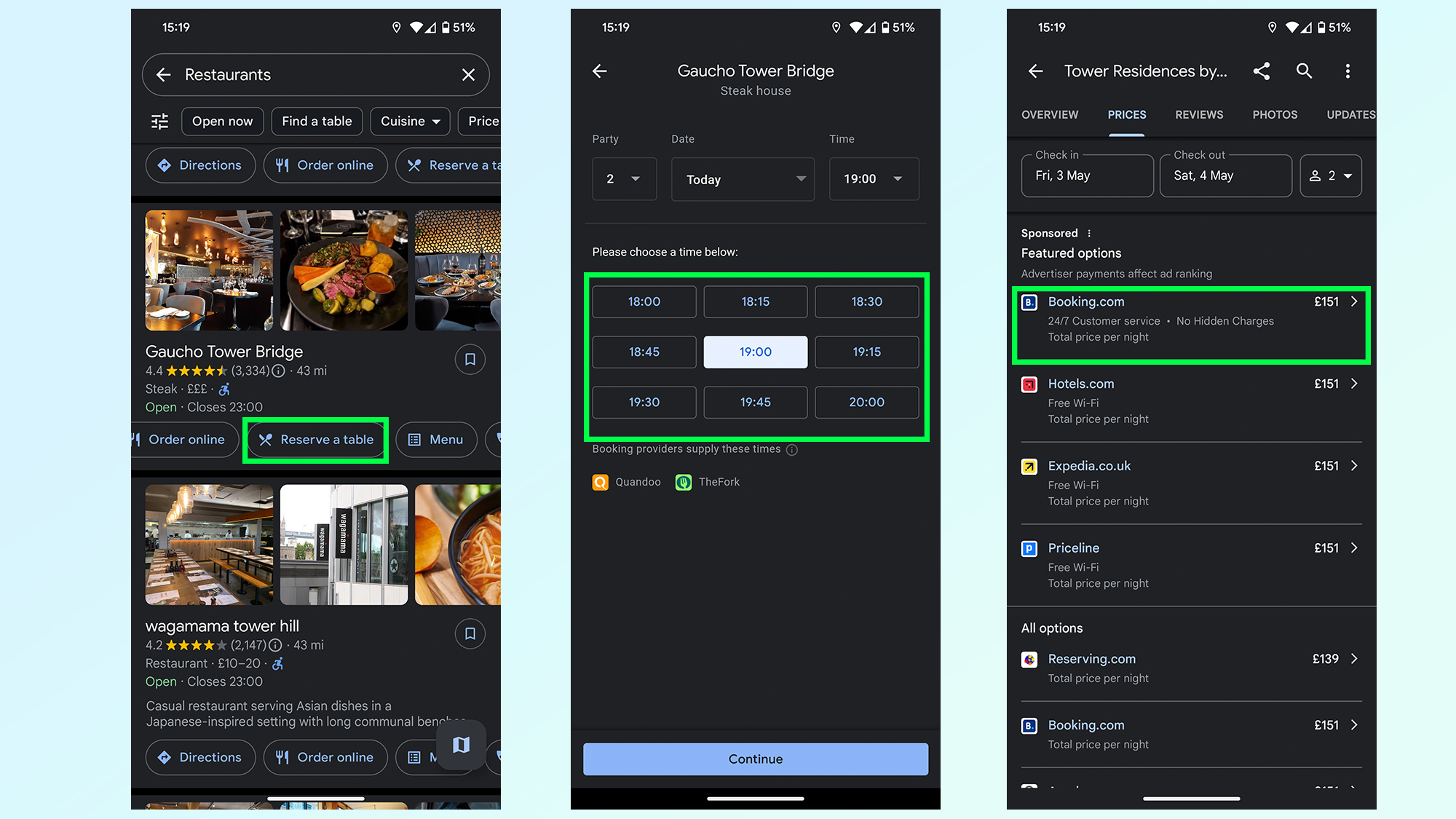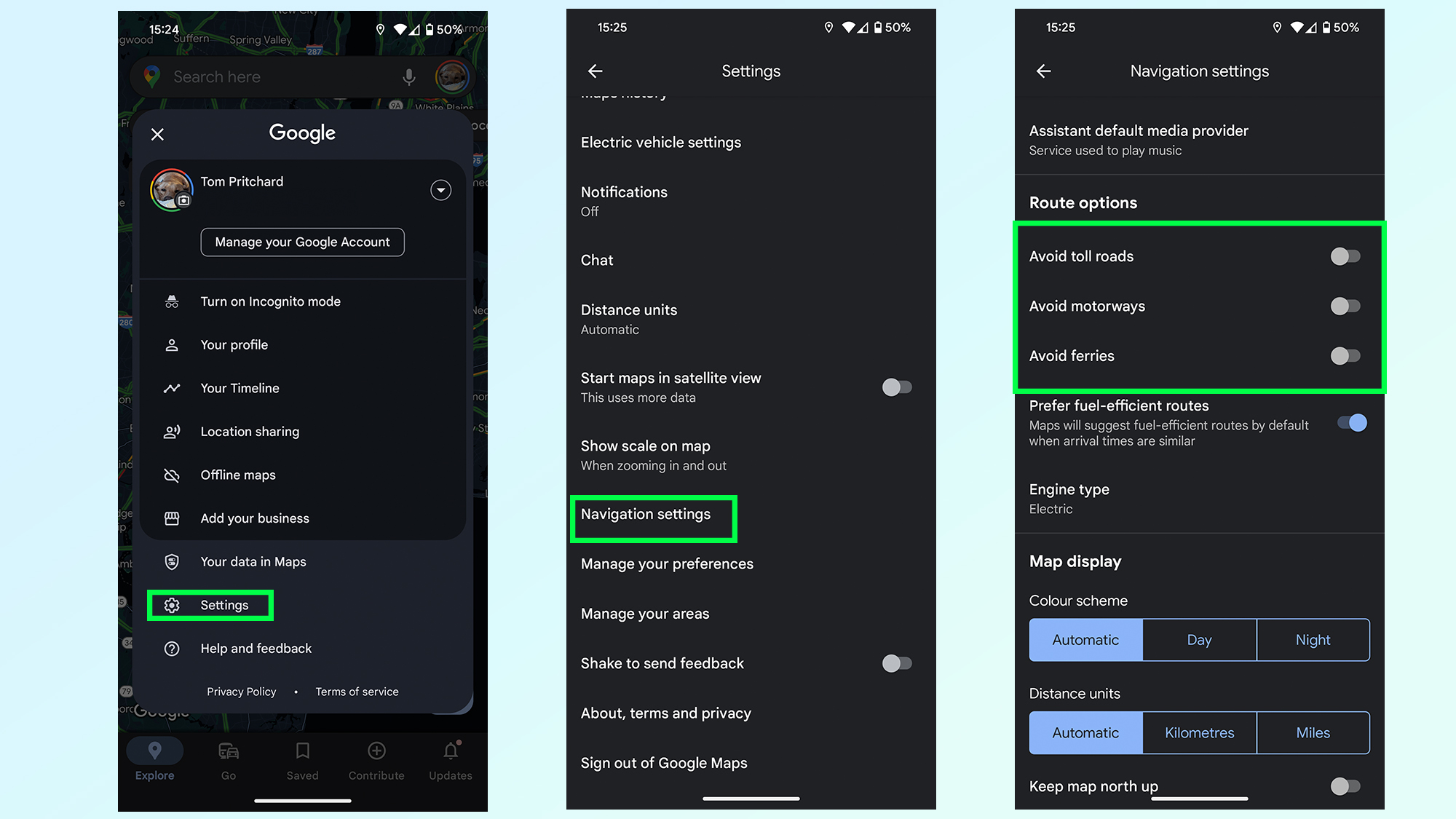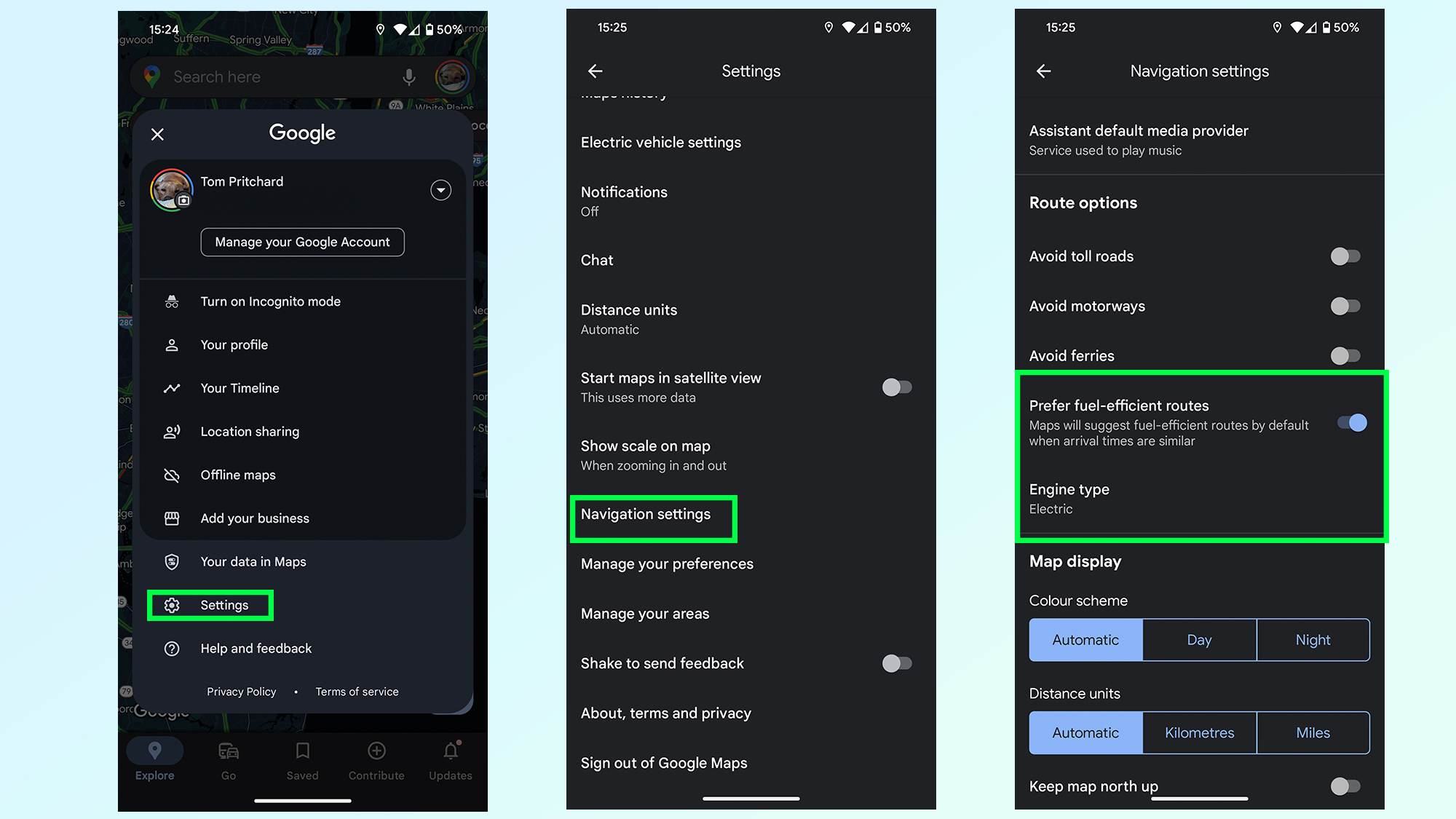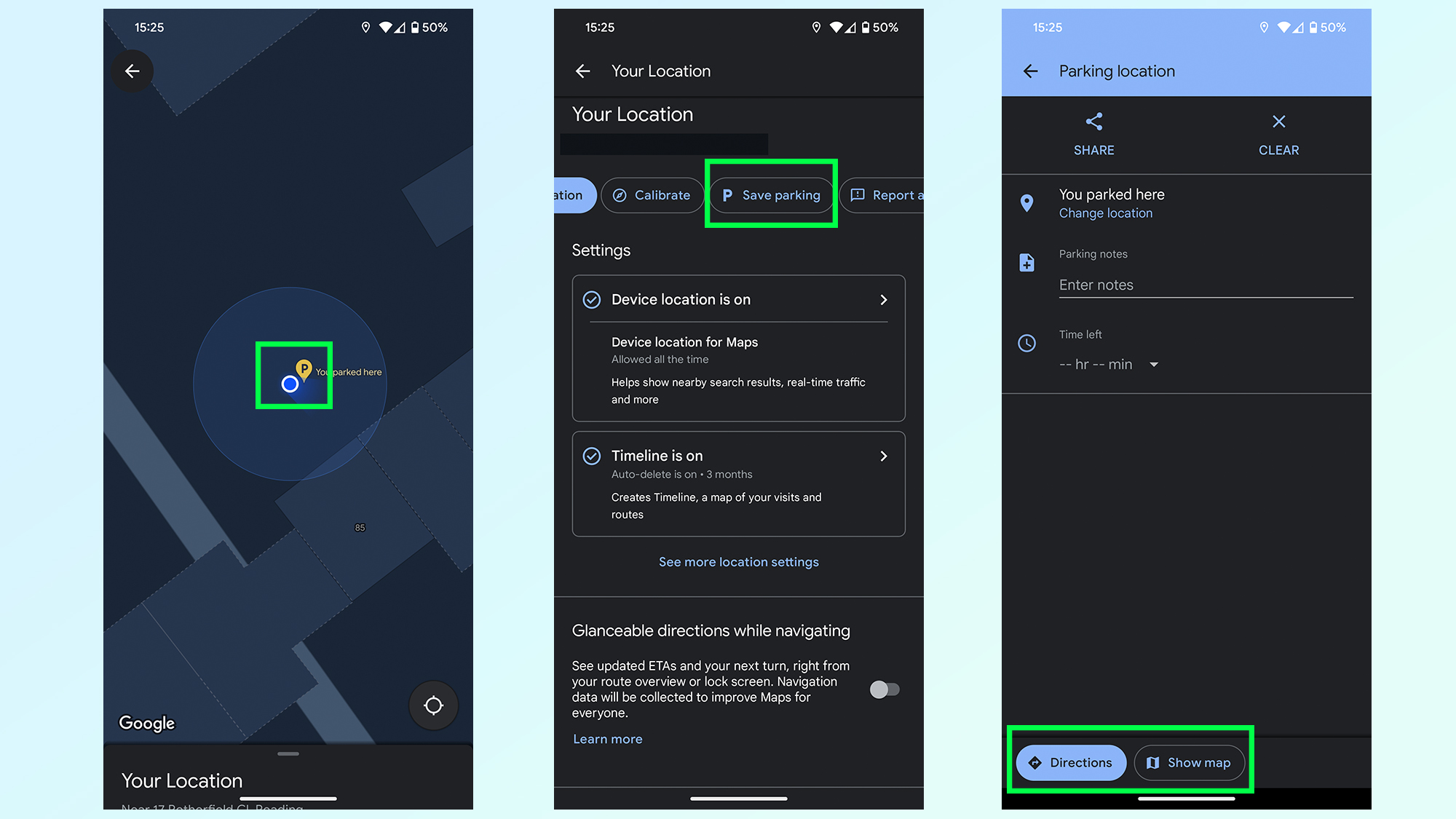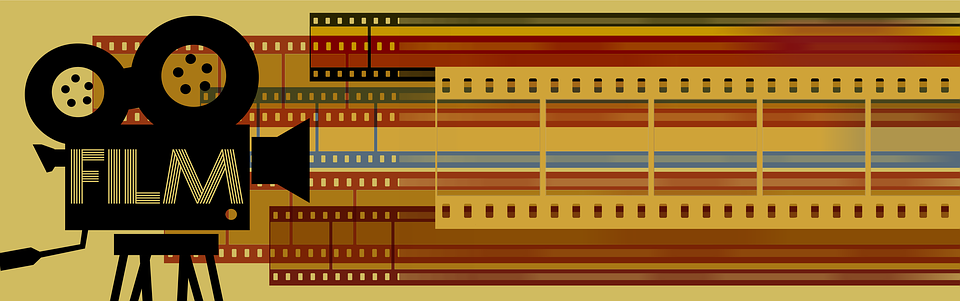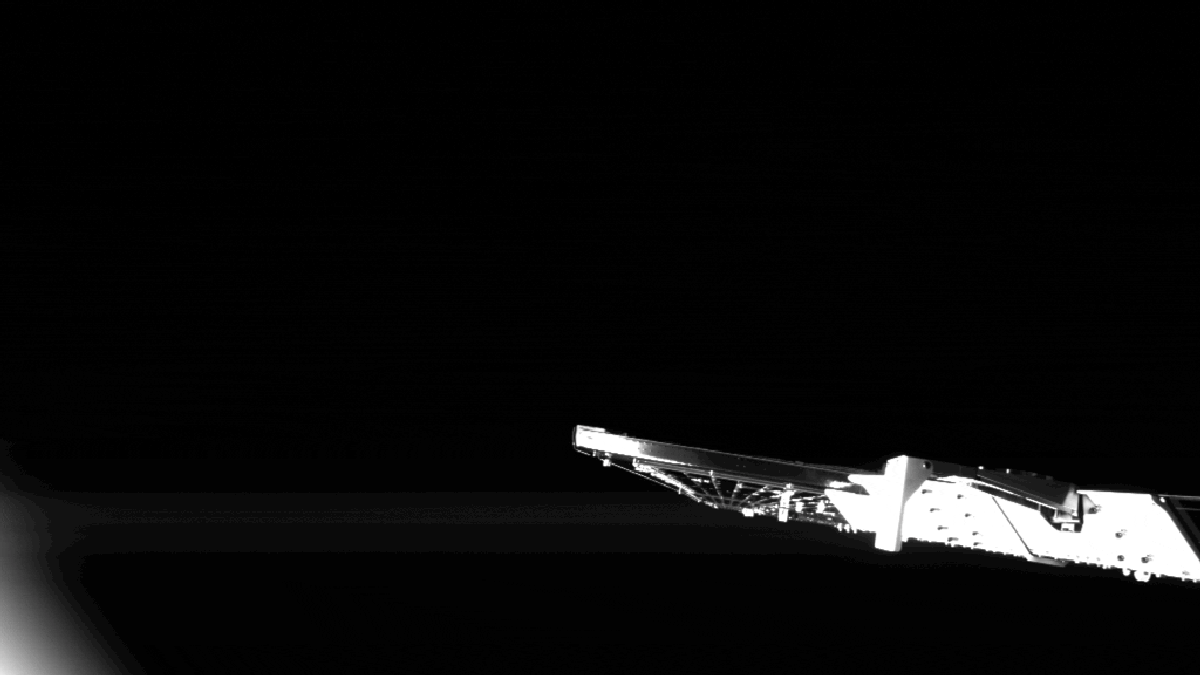Si vous partez en road trip cet été, vous utiliserez probablement une application comme Google Maps pour trouver votre chemin. Peu importe où vous allez ou combien de temps vous prévoyez de rester sur la route, il est toujours utile de savoir où vous êtes et comment vous rendre là où vous voulez être.
Mais Google Maps ne se limite pas à se rendre d’un point A à un point B. Cette application peut faire beaucoup de choses, et si vous comptez rester sur la route pendant une période prolongée, il est sage d’en profiter. Mais bien sûr, cela nécessite de savoir ce que propose réellement Google Maps. Heureusement, nous pouvons vous orienter dans la bonne direction.
Voici 9 conseils Google Maps pour vous aider à préparer votre road trip estival.
1. Contrôle mains libres
Google Maps entretient une relation très étroite avec Google Assistant, donc si vous devez contrôler l’application en conduisant, vous pouvez faire la plupart des choses en utilisant votre voix. Les utilisateurs d’Android peuvent utiliser la commande « Hey Google » si elle est configurée ou si vous utilisez Android Auto.
Les utilisateurs d’iPhone peuvent également le faire, mais vous devrez accéder aux paramètres de Google Maps, puis naviguer et activer Accéder à votre assistant en utilisant OK Google. C’est beaucoup plus facile que d’essayer de faire avancer les choses dans Google Maps à l’aide de Siri, et cela ne s’applique à Google Maps que lorsque la navigation est active. Alternativement, les deux plates-formes peuvent lancer l’interface de commande vocale en appuyant sur le bouton du microphone à l’écran.
2. Planifiez votre heure de départ
Les niveaux de trafic dépendent toujours du temps pendant lequel vous êtes réellement sur la route, et il est pratiquement impossible de le prédire vous-même. Heureusement, Google Maps dispose de bibliothèques de données historiques sur le trafic et peut estimer les niveaux de trafic sur votre itinéraire à certaines parties de la journée.
Sélectionnez simplement votre destination et appuyez sur Itinéraire. L’écran d’aperçu de l’itinéraire apparaîtra, auquel cas vous devrez appuyer sur le menu à trois points et cliquer sur l’option permettant de sélectionner une heure de départ ou d’arrivée. Déterminez l’heure et le jour auxquels vous prévoyez de voyager, et Google Maps vous donnera une idée approximative de la durée du voyage et des niveaux de trafic le long de votre itinéraire. Donc, si les choses ne vont pas bien, vous pouvez modifier votre emploi du temps pour quelque chose de plus raisonnable.
3. Ajouter des points d’arrêt supplémentaires
Avez-vous besoin de vous rendre à plusieurs endroits sur votre trajet ? Vous pouvez tous les ajouter à votre voyage sur Google Maps, avant ou après votre trajet. Avant cela, rien de plus simple : saisissez votre destination finale et appuyez sur Itinéraire. Une fois l’écran d’aperçu de la piste ouvert, appuyez sur le menu à trois points suivi de Ajouter un arrêt. Vous pouvez ensuite rechercher des lieux à ajouter au voyage, qu’il s’agisse d’un restaurant, d’une station-service ou autre. Assurez-vous simplement de réorganiser en appuyant longuement sur l’icône des deux lignes parallèles à la fin de chaque station.
Le moyen le plus simple d’ajouter des arrêts en cours de route consiste à utiliser les commandes vocales. Demandez à Google Maps d’ajouter une station-service et il vous montrera de nombreuses options. Appuyez sur ce que vous voulez sur l’écran et Google Maps l’ajoutera à votre voyage après quelques secondes. Vous pouvez également appuyer sur la loupe en haut de l’écran et vous pourrez taper ce que vous voulez – ou choisir parmi un certain nombre d’options prédéfinies populaires.
4. Partagez votre position et la progression du voyage
Si quelqu’un vous attend à la fin de votre voyage ou si vous souhaitez que quelqu’un chez vous sache que vous êtes arrivé sain et sauf, vous pouvez partager la progression de votre voyage avec Google Maps. Une fois la navigation activée, ouvrez le menu du bas et sélectionnez Partager la progression du voyage.
Choisissez un contact à qui l’envoyer – qu’il s’agisse d’un e-mail, d’un SMS ou de toute autre option – et le destinataire recevra un message contenant un lien Google Maps. L’ouverture de ce lien vous montrera où vous vous trouvez en temps réel, votre heure d’arrivée estimée et votre itinéraire. Il existe également une bascule pour la durée de vie de la batterie, et le partage s’arrêtera automatiquement une fois que vous atteindrez votre destination – bien que vous puissiez le désactiver à tout moment à partir du menu coulissant.
5. Cartographie hors ligne
Vous ne pouvez pas toujours garantir qu’il y a un signal cellulaire là où vous allez, et vous ne voulez pas être coupé de votre système de navigation simplement parce que Google Maps a perdu sa connexion de données. Heureusement, Google Maps vous permettra de télécharger des itinéraires et des cartes pour une utilisation hors ligne.
La bonne nouvelle est que Google Maps téléchargera automatiquement l’itinéraire une fois que vous aurez atteint votre destination finale. Vous ne perdrez donc pas votre itinéraire en cours de route. Cependant, cela ne prend pas en compte les moments où vous devez faire un détour ou vous déplacer vers un autre endroit après être arrivé à un endroit mort. Par conséquent, vous pouvez télécharger des données cartographiques pour une zone beaucoup plus vaste.
Recherchez simplement une région ou une ville, n’importe quelle région ou ville de votre choix, puis affichez le menu du bas. À partir de là, appuyez sur le menu à trois boutons en haut à droite et choisissez Télécharger la carte hors ligne. Cela vous amène à une carte entourée d’un grand cadre bleu, qui identifie la zone à partir de laquelle vous allez télécharger des données cartographiques. Effectuez un zoom avant et arrière, ou déplacez cette case pour couvrir une zone différente et appuyez sur Télécharger une fois que vous avez terminé.
6. Réservez une table ou un hôtel
Non seulement Google Maps inclut la possibilité de trouver des restaurants et des hôtels, mais il vous permet également de vérifier la disponibilité un jour donné et de réserver une table ou une chambre pour vous-même depuis l’application elle-même.
Essayer de réserver quelque chose vous mènera généralement à un site Web tiers, qu’il s’agisse d’un site officiel d’entreprise ou d’un service de réservation tiers comme Experia ou OpenTable. Cependant, certaines de ces sociétés vous permettent de faire des réservations sans avoir à quitter Google Maps, ce qui vous fait gagner encore plus de temps dans le processus.
7. Évitez les péages, les ferries et les autoroutes
Sauf indication contraire explicite, Google Maps vous dirigera vers ce qu’il considère comme le meilleur itinéraire possible, qui est généralement l’option la plus rapide ou la plus courte disponible. Mais cela peut vous envoyer dans des endroits où vous ne voulez pas être. Que vous évitiez le coût des routes à péage ou des ferries, ou que vous préfériez un itinéraire plus pittoresque que celui que les autoroutes peuvent offrir.
Heureusement, il est très simple de demander à Google Maps d’éviter une ou plusieurs de ces choses. Ouvrez simplement le menu Paramètres et faites défiler vers le bas jusqu’à ce que vous trouviez Paramètres de navigation. Le menu vous proposera de nombreuses options et vous devrez faire défiler vers le bas jusqu’à ce que les options d’itinéraire apparaissent.
Ici, vous pouvez demander à Google Maps d’éviter les routes à péage, les autoroutes et les ferries. Activez-le, puis revenez à l’écran d’accueil pour obtenir votre itinéraire.
8. Direction économe en carburant
L’essence coûte cher et il faut beaucoup de temps pour recharger un véhicule électrique, même avec un chargeur rapide. La dernière chose que vous souhaitez, c’est emprunter une route sinueuse qui consomme bien plus de carburant que nécessaire.
Heureusement, Google Maps est capable de déterminer l’itinéraire le plus économe en énergie pour votre voiture, en fonction du type de carburant que vous utilisez. Dirigez-vous vers le menu Paramètres de Google Maps, puis faites défiler jusqu’à Paramètres de navigation. Faites défiler ce menu jusqu’à ce que vous trouviez « Options d’itinéraire » et sous les commutateurs à bascule permettant d’éviter les péages et les autoroutes, il y a une option appelée « Préférer les routes économes en carburant ».
Cela devrait être activé par défaut, mais cela vaut la peine de vous assurer qu’il est activé. Vous trouverez ci-dessous une option appelée Type de moteur qui vous permettra de choisir entre essence, diesel, électrique et hybride – car l’efficacité des différents moteurs varie en fonction du type de route que vous empruntez.
9. Enregistrez votre place de parking
Il n’y a rien de pire que de se perdre dans un parking et de ne pas retrouver sa voiture. Assurez-vous donc de profiter de la fonctionnalité Google Maps qui enregistrera l’emplacement de votre place de parking et évitera que cette catastrophe ne se produise. Une fois garé, appuyez simplement sur le point bleu qui vous représente sur la carte elle-même et appuyez sur le bouton Enregistrer le stationnement dans le menu.
Google Maps laisse ensuite tomber une épingle jaune avec un grand P au milieu, marquant votre place de stationnement. Cet emplacement sera également enregistré dans votre historique récent et apparaîtra en haut de la liste lorsque vous appuyez sur la barre de recherche. Cliquez simplement dessus et Google Maps y accédera et vous donnera la possibilité d’obtenir un itinéraire vers cet endroit.